Zoom H3 VR Manuel utilisateur
PDF
Télécharger
Document
Guide de prise en main Vous devez lire les Précautions de sécurité et d’emploi avant toute utilisation. Téléchargez le mode d’emploi depuis le site web de ZOOM (https://www.zoom.jp/docs/h3-vr). Cette page offre des fichiers aux formats PDF et ePub. Le format de fichier PDF est adapté à l'impression et à la lecture sur ordinateur. Le format de fichier ePub est adapté aux smartphones et tablettes et peut être consulté sur des lecteurs de livres électroniques. © 2018 ZOOM CORPORATION La copie et la reproduction partielles ou totales de ce document sans permission sont interdites. Les noms de produit, marques déposées et noms de société mentionnés dans ce document sont la propriété de leurs détenteurs respectifs. Vous pouvez avoir besoin de ce mode d'emploi dans le futur. Gardez-le en un lieu où vous pourrez y accéder facilement. Le contenu de ce manuel et les caractéristiques de ce produit sont sujets à modifications sans préavis. Préparations 1. Appuyez sur le couvercle du compartiment des piles/carte microSD pour l’ouvrir et insérez des piles et une carte microSD. Appuyez pour ouvrir + + Carte microSD À SAVOIR • Un adaptateur secteur (AD-17 ZOOM) conçu pour l’emploi avec cet enregistreur peut également être connecté au port USB pour faire fonctionner l’appareil sur secteur. • En cas de connexion à un ordinateur, l'alimentation peut être fournie par USB. 2. Faites coulisser vers pour mettre sous tension. À SAVOIR • Pour mettre l'appareil hors tension, faites glisser • Faire glisser vers . du côté HOLD verrouille les boutons et les rend inopérants. 2 Ӎ Réglage de la langue d’affichage Avec et , sélectionnez la langue d’affichage et pressez . Ӎ Réglage de la date et de l'heure Sélectionner une donnée : avec et , sélectionnez la donnée à changer et pressez Régler une valeur : avec et avec pressez , changez la valeur et . pressez Valider la date et l’heure : . et , sélectionnez OK et . Une fois la date et l'heure réglées, l'écran d'accueil s'affichera. À SAVOIR • Les réglages de langue et de date/heure peuvent aussi être changés ultérieurement dans un écran du menu. Pour ouvrir l'écran de menu, pressez alors que l'écran d'accueil est ouvert. NOTE • Dans l’écran de menu Piles, indiquez le type des piles installées pour obtenir un affichage fidèle de la charge restante. • Pour formater une carte microSD, sélectionnez Carte SD dans l'écran de menu. Après l'achat d'une carte microSD neuve, formatez-la toujours au moyen du pour maximiser ses performances. 3 Enregistrement Faire les réglages d'enregistrement 2, 3 1. Pressez 2. Avec quand l'écran d'accueil est ouvert. et Pressez Avec , sélectionnez le paramètre à régler et . pressez 3. 1 pour revenir à l'écran d'origine. et , réglez chaque paramètre. À SAVOIR • En combinant des fichiers enregistrés au format ambisonique par le avec une vidéo enregistrée à l'aide d'une caméra à 360°, vous pouvez créer des vidéos dont le son suit la perspective visuelle. • En utilisant le logiciel fourni par ZOOM, vous pouvez convertir les fichiers enregistrés avec le en divers formats, dont les formats stéréo, surround 5.1 canaux et stéréo binaural. 4 Ӎ Paramètres de réglage Réglage de l’orientation du micro : Orient. micro (orientation du micro) Le peut enregistrer le son dans toutes les directions, devant, derrière, à gauche, à droite, en haut et en bas. Utilisez Orient. micro pour choisir l'orientation du micros et de l'enregistreur par rapport à l’avant. Lorsque Orient. micro garde sa valeur par défaut (Automatique), le capteur de mouvement intégré permet de toujours enregistrer avec les relations de position normales avant/arrière, gauche/droite et haut/bas, que le micro soit orienté vers le haut, le bas ou pointe vers la source. Réglage Orientation du micro/ enregistreur Automatique − Upright Avant Upside Down Avant Avant Endfire Avant Endfire Invert Explication Le règle automatiquement l’orientation du micro en fonction de sa position au début de l'enregistrement. Utilisez ce réglage pour enregistrer avec le vertical tourné vers le haut. Utilisez ce réglage pour enregistrer avec le vertical tourné vers le bas. Utilisez ce réglage pour enregistrer avec le orienté horizontalement, et son écran vers le haut. Utilisez ce réglage pour enregistrer avec le orienté horizontalement, et son écran vers le bas. L'orientation du est détectée par le capteur de mouvement et affichée en écran d'accueil. Réglez l'angle du pour que son indicateur d’inclinaison soit bien au centre. Indicateur d'inclinaison 5 • Réglage du mode d'enregistrement : Régl. enreg. Ը Mode enreg. Détermine le format utilisé pour l’enregistrement des fichiers. Réglage Explication FuMa Enregistrement au format FuMa Ambisonics B (4 canaux). AmbiX Enregistrement au format AmbiX Ambisonics B (4 canaux). Ambisonics A Enregistrement au format Ambisonics A (4 canaux). Stéréo Enregistrement comme fichier stéréo classique (2 canaux). Binaural Enregistrement comme fichier stéréo (2 canaux) après conversion en binaural. • Réglage du format d'enregistrement : Régl. enreg. Ը Format enreg. Le format d'enregistrement peut être choisi en fonction de la qualité audio et de la taille de fichier recherchées. Les réglages vont de 44,1 kHz/16 bit à 96 kHz/24 bit. Des valeurs plus élevées offrent une meilleure qualité audio, mais entraînent des fichiers de plus grande taille. • Réglage du mode d’écoute de contrôle ambisonique : Entrée/sortie Ը Écoute ambisonique Détermine le format de conversion utilisé pour produire par les prises de sortie casque (PHONE OUT) et ligne (LINE OUT) les signaux ambisoniques entrants. Réglage Explication Stéréo Le son entrant est produit après conversion en stéréo classique. Binaural Le son entrant est produit après conversion en binaural. À SAVOIR Avec , réglez le volume de la sortie pour casque • Réglage du filtre de basse fréquence : Entrée/sortie Ը Coupe-bas Cette fonction peut réduire les bruits de basse fréquence, tels que climatisation, vent et plosives vocales. Ce filtre peut être réglé de 10 à 240 Hz ou désactivé. • Réglage du limiteur : Entrée/sortie Ը Limiteur Le limiteur peut empêcher la distorsion en réduisant les forts signaux d'entrée. Réglage Explication Activé/Désact. Active et désactive le limiteur. Seuil Le seuil d’entrée en action du limiteur peut se régler de −2 à −16 dB FS. Durée attaque Dans une plage de 1 à 4 ms, temps nécessaire à la compression du signal de sortie pour être maximisée une fois le signal entrant passé au-dessus du seuil. Durée retour Dans une plage de 1 à 500 ms, temps nécessaire au limiteur pour cesser de compresser le signal une fois le signal entrant redescendu sous le seuil. 6 Réglage des niveaux d'entrée (MIC GAIN) 1 1. Tournez (gain du micro). Réglez-le de façon à ce que les niveaux crête sur les indicateurs de niveau restent autour de −12 dB FS. Enregistrement 2 1. Pressez 1 quand l'écran d'accueil est ouvert. Cela affiche le nom du fichier d’enregistrement et lance l’enregistrement. 2. Pressez . L'enregistrement s'arrête et l'écran d'accueil s'ouvre. Ӎ Opérations pendant l'enregistrement • Pause : pressez . Cela met l'enregistrement en pause. Des marqueurs sont automatiquement ajoutés aux endroits où l'enregistrement a été mis en pause. • Reprise de l’enregistrement : pressez à nouveau 7 . Lecture des enregistrements 2 1. Pressez 1 quand l'écran d'accueil est ouvert. Cela affiche le nom du fichier et lance la lecture. À SAVOIR Avec 2. Pressez , réglez le volume de la sortie pour casque. . Cela arrête la lecture et ouvre l'écran d'accueil. Changement du mode de lecture 1 1. Pressez durant la lecture. Appuyez plusieurs fois jusqu'à l’obtention du mode de lecture désiré. 8 Mode de lecture suivi Les signaux audio stéréo peuvent être extraits conformément aux orientations spécifiques des fichiers enregistrés aux formats Ambisonics A et Ambisonics B (FuMa et AmbiX). L'orientation du son extrait peut être ajustée en changeant l'orientation du . Angle horizontal Angle vertical Orientation du son extrait Angle de rotation Mode de lecture manuel Les signaux audio stéréo peuvent être extraits conformément aux orientations spécifiques des fichiers enregistrés aux formats Ambisonics A et Ambisonics B (FuMa et AmbiX). L'angle du son extrait peut être ajusté en pressant pour l'angle horizontal et en pour l'angle vertical. Orientation du son extrait Angle horizontal Angle vertical Mode de lecture binaural Les fichiers enregistrés aux formats Ambisonics A et Ambisonics B (FuMa et AmbiX) peuvent être convertis en mode binaural. 9 Opérations pendant la lecture • Pause/reprise de lecture : pressez • Recherche en avant : pressez et maintenez • Recherche en arrière : pressez et maintenez • Déplacement au début du fichier : pressez • Lecture du fichier suivant : pressez • Lecture du fichier précédent : pressez deux fois NOTE Seules les fonctions de mise en pause et de reprise de lecture du bouton peuvent être utilisées lors de l'utilisation du mode de lecture manuel. À SAVOIR Si des marqueurs ont été ajoutés au fichier lu, presser ter aux positions de ces marqueurs. 10 et permet de sau- Liste des fonctions et réglages Quand l’écran d’accueil est ouvert, pressez pour ouvrir l'écran MENU dans lequel vous pouvez utiliser les fonctions et réglages suivants. Élément Explication Finder Ce navigateur affiche les dossiers et fichiers de la carte microSD. Entrée/sortie Coupe-bas Cette fonction peut réduire les bruits de basse fréquence, tels que climatisation, vent et plosives vocales. (Off/10 – 240 Hz) Limiteur Le limiteur peut empêcher la distorsion en réduisant le niveau des signaux d'entrée trop puissants. Écoute ambisonique Détermine la façon dont seront entendus les sons ambisoniques entrants. (Stéréo/Binaural) Niv. sortie ligne Règle le niveau de la sortie ligne (−40 dB – 0 dB) Une tonalité test peut être produite pour régler le niveau d'un appareil photo reflex numérique ou d'un autre appareil. Orient. micro Régl. enreg. Détermine l'orientation du micro durant l'enregistrement. (Automatique/Upright/Upside Down/Endfire/Endfire Invert) Mode enreg. Détermine le format utilisé pour les fichiers d’enregistrement. (FuMa/AmbiX/Ambisonics A/Stéréo/Binaural) Format enreg. Le format d'enregistrement peut être choisi en fonction de la qualité audio et de la taille de fichier recherchées. (44,1k/16 bit - 96k/24 bit) Nom du fich. Détermine le nom utilisé pour les fichiers enregistrés. (Auto (Date)/Défini par l'utilisateur) Marqueur audio Un signal sonore (marqueur audio) peut être émis par les prises de sortie casque (PHONE OUT) et ligne (LINE OUT) lorsque l'enregistrement commence. (Activé/Désactivé) 11 Élément Système Explication Date/Heure Définit la date, l'heure et le format d'affichage de la date. (AAMMJJ/MMJJAA/JJMMAA) Temps affiché Détermine l’indication de temps affichée à l’écran durant l’enregistrement et la lecture. (Durant l'enregistrement : Temps écoulé/Temps restant) (Durant la lecture : Temps écoulé/Temps restant) Écran LCD Le temps au bout duquel le rétroéclairage d'écran s'éteint ainsi que le contraste de l'écran peuvent être réglés. (Rétroéclairage : Éteint/Allumé/30 s/1 min/2 min/ 3 min/4 min/5 min) (Contraste : 1-10) Piles Indiquez le type des piles utilisées dans le (Alcalines/Ni-MH/Lithium) Carte SD La carte microSD peut être formatée et ses performances peuvent être testées. Version Les versions de firmware peuvent être vérifiées. Régl. d’usine Les réglages d'usine par défaut peuvent être restaurés. Langue USB . Détermine la langue utilisée pour l’affichage. Interf. audio Les signaux entrant dans le peuvent être directement envoyés à un ordinateur ou appareil iOS, et des signaux lus par un ordinateur ou appareil iOS peuvent être produits par le . Lect. de carte Utilisez un ordinateur pour contrôler les fichiers sauvegardés sur la carte microSD et copier ces fichiers sur l'ordinateur. BTA-1 (Cet élément de menu n'apparaît que si un BTA-1 est connecté.) Faites ce réglage lorsqu'un adaptateur Bluetooth BTA-1 dédié est utilisé pour permettre le contrôle du depuis un appareil iOS. (Désactivé/Activé) 12 Connexion par USB Emploi comme lecteur de carte SD 1. Pressez 2. Avec et , sélectionnez « USB » et pressez 3. Avec et , sélectionnez « Lect. de carte » (lecteur de carte) et pressez 4. Utilisez un câble USB pour raccorder le 5. Lorsque vous avez terminé, mettez fin à la connexion USB à partir de l'ordinateur. 6. Pressez 7. Avec 8. Débranchez le câble USB du quand l'écran d'accueil est ouvert. . à l'ordinateur. quand l'écran d'accueil est ouvert. et , sélectionnez « Quitter » et pressez et de l’ordinateur. 13 . . Emploi comme interface audio 1. Pressez 2. Avec et , sélectionnez « USB » et pressez 3. Avec et , sélectionnez « Interf. audio » (interface audio) et pressez 4. Avec et , sélectionnez le mode ou type d’appareil connecté et pressez quand l'écran d'accueil est ouvert. . Réglage Explication Stéréo Envoie un mixage stéréo des signaux des entrées 1-4 à l'ordinateur. Ambisonie 4cnx Envoie séparément les signaux des entrées 1–4 à l'ordinateur. Stéréo (iOS) Envoie un mixage stéréo des signaux des entrées 1-4 à l’appareil iOS. 5. Utilisez un câble USB pour raccorder le 6. Lorsque vous en avez terminé avec la connexion USB, pressez 7. Avec et , sélectionnez « Quitter » et pressez 8. Avec et , sélectionnez « Exécuter » et pressez 9. Débranchez le câble USB entre le . . à l'ordinateur ou à l’appareil iOS. en écran d'accueil. . . et l'ordinateur ou appareil iOS. À SAVOIR • Lorsqu'il est connecté à un ordinateur, l'enregistreur est alimenté par le bus USB. • Utilisez des piles s’il est connecté à un appareil iOS. 14 Caractéristiques techniques Support d'enregistrement Formats d'enregistrement Écran Cartes compatibles avec les spécifications microSD/microSDHC/microSDXC (Classe 4 ou supérieure) Ambisonics A, Ambisonics B (FuMa/AmbiX) WAV poly 4 canaux (compatible BWF et iXML) : 44,1 kHz/16 bit, 44,1 kHz/24 bit, 48 kHz/16 bit, 48 kHz/24 bit, 96 kHz/16 bit, 96 kHz/24 bit Stéréo WAV stéréo (compatible BWF et iXML) : 44,1 kHz/16 bit, 44,1 kHz/24 bit, 48 kHz/16 bit, 48 kHz/24 bit, 96 kHz/16 bit, 96 kHz/24 bit Binaural WAV stéréo (compatible BWF et iXML) : 44,1 kHz/16 bit, 44,1 kHz/24 bit, 48 kHz/16 bit, 48 kHz/24 bit LCD monochrome de 3,1 cm (96x64) Capteur de mouvement 6 axes (gyroscope 3 axes, accélération 3 axes) Micro ambisonique 4 micros électrostatiques unidirectionnels assortis intégré Pression acoustique maximale en entrée : 120 dB SPL Gain du micro : +18 – +48 dB LINE OUT Connecteur : mini-jack 3,5 mm stéréo Niveau de sortie maximal : −10 dBu (1 kHz, charge de 10 kΩ) PHONE OUT Connecteur : Mini-jack 3,5 mm stéréo Niveau de sortie maximal : 20 mW + 20 mW (sous charge de 32 Ω) USB Connecteur : microUSB Fonctionnement comme stockage de masse USB 2.0 High Speed Fonctionnement comme interface audio 2 entrées/2 sorties (entrée stéréo/binaurale), USB 2.0 pleine vitesse 44,1 kHz/16 bit, 48 kHz/16 bit 4 entrées/2 sorties (entrée Ambisonics A/FuMa/AmbiX), USB 2.0 haute vitesse 44,1 kHz/24 bit, 48 kHz/24 bit Alimentation 2 piles AA (alcalines, batteries NiMH rechargeables ou lithium) Adaptateur secteur (AD-17 ZOOM) : CC 5 V/1 A (accepte l'alimentation par bus USB) 48 kHz/24 bit, mode d’enregistrement FuMa Durée Piles alcalines : environ 11,5 heures d’enregistrement en Batteries NiMH (1900 mAh) : environ 11,5 heures continu estimée sur Batteries au lithium : environ 24 heures piles FR6 (1.5 V) 14500 (3.7 V) Les batteries rechargeables au lithium 14500 (3,7 V) ne peuvent pas être utilisées. Elles endommageraient le produit. • Les valeurs ci-dessus sont approximatives. • L’autonomie des piles en fonctionnement continu a été déterminée au moyen de méthodes de tests établies en interne. Elle variera grandement en fonction des conditions d'utilisation. Dimensions externes 76 mm (L) × 78 mm (P) × 123 mm (H) Poids 120 g (unité centrale seule) Google Spatial Audio HRIRs Copyright 2016 Google Inc. All Rights Reserved. This product includes HRTFs (head related impulse responses) developed by Google Inc. Google Spatial Audio is released under Apache License 2.0. 15 ZOOM CORPORATION 4-4-3 Kanda-surugadai, Chiyoda-ku, Tokyo 101-0062 Japon www.zoom.co.jp Z2I-3424-01 ">
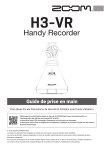
Lien public mis à jour
Le lien public vers votre chat a été mis à jour.